Установка пароля в ОС Windows XP
Якщо за комп'ютером працює кілька людей, то практично кожен користувач в цьому випадку замислюється про захист своїх документів від сторонніх. Для цього відмінно підійде установка пароля на свій обліковий запис. Даний спосіб хороший тим, що не вимагає установки стороннього програмного забезпечення і саме його ми і розглянемо сьогодні.
Встановлюємо пароль на Windows XP
Встановити пароль на Windows XP досить просто, для цього потрібно його придумати, зайти в налаштування облікового запису та встановити. Давайте ж більш детально розглянемо, як це зробити.
- Перший справою нам необхідно зайти в Панель управління операційною системою. Для цього натискаємо на кнопку «Пуск» і далі по команді «Панель управління».
- Тепер натискаємо по заголовку категорії «Облікові записи користувачів». Ми опинимося в списку облікових записів, які доступні на вашому комп'ютері.
- Знаходимо ту, яка нам потрібна, і натискаємо по ній один раз лівою кнопкою миші.
- ОС Windows XP запропонує нам доступні дії. Оскільки ми хочемо поставити пароль, то вибираємо дію «Створення пароля». Для цього натискаємо по відповідній команді.
- Отже, ми дійшли до безпосереднього створення пароля. Тут нам необхідно ввести пароль двічі. В поле «Введіть новий пароль:" ми вводимо його, а в поле «Введіть пароль для підтвердження:" набираємо повторно. Зробити це необхідно для того, щоб система (та й ми з вами теж) змогла переконатися, що користувач вірно ввів послідовність символів, яка буде встановлена в якості пароля.
- Як тільки всі потрібні поля заповнили, натискаємо на кнопку «Створити пароль».
- На цьому кроці операційна система запропонує нам зробити папки «Мої документи», «Моя музика», «Мої малюнки» особистими, тобто, недоступними для інших користувачів. І якщо ви хочете закрити доступ до цих каталогів, натискайте кнопку «Так, зробити їх особистими». В іншому випадку натискаємо «Ні».

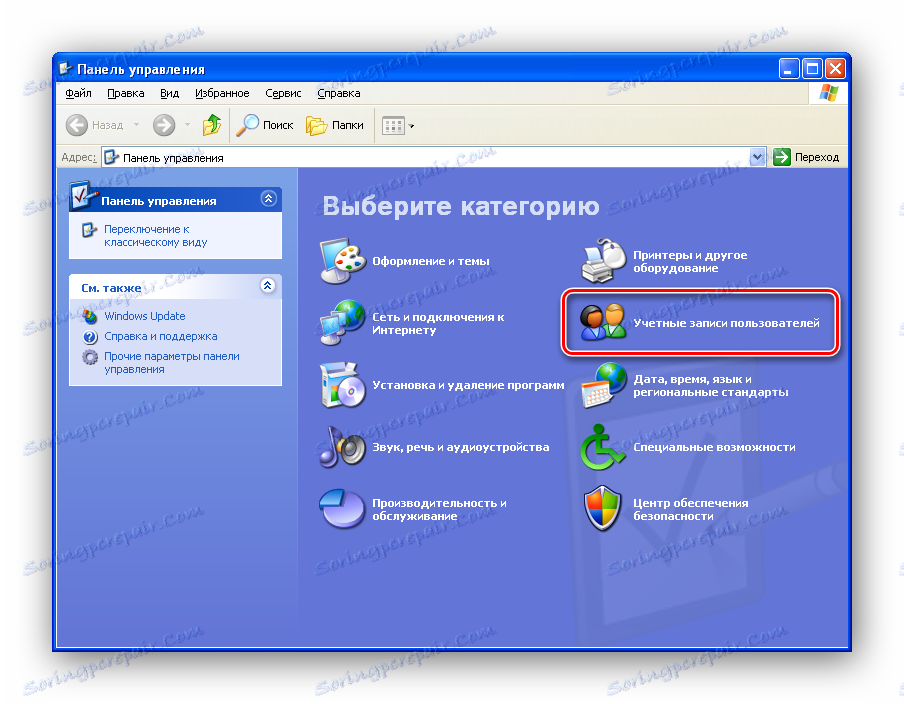
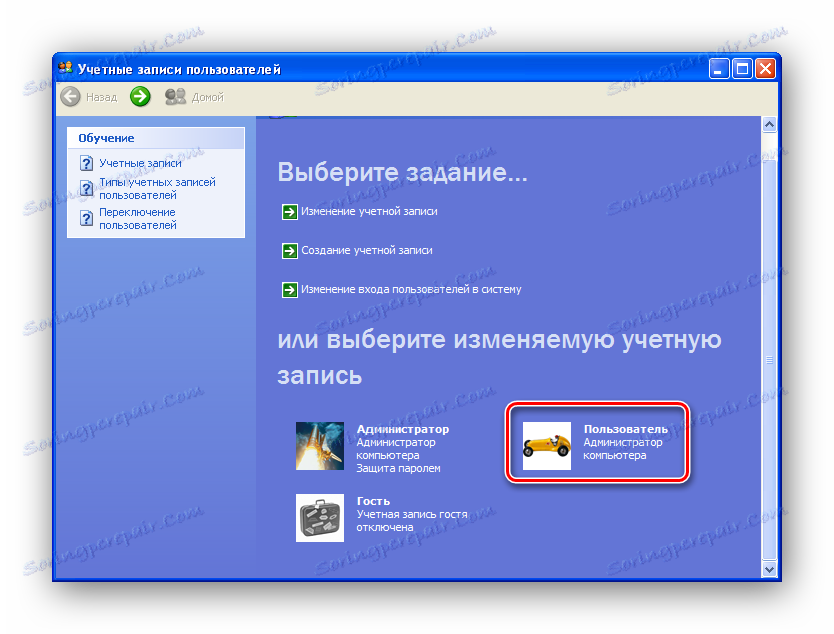
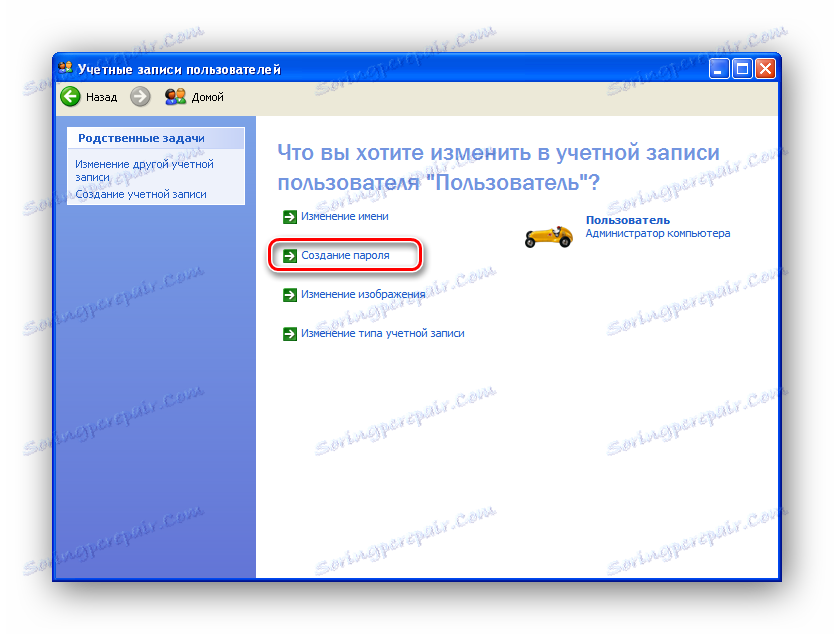

На цьому етапі варто проявити особливу уважність, оскільки в разі, якщо ви забули пароль або втратили його, відновити доступ до комп'ютера буде досить складно. Також, варто звернути увагу на те, що при введенні літер система розрізняє великі (малі) і маленькі (прописні). Тобто «в» і «В» для Windows XP це два різних символу.
Якщо ви боїтеся, що забудете свій пароль, то в цьому випадку можна додати підказку - вона допоможе вам згадати, які символи ви вводили. Однак, варто мати на увазі, що підказка буде доступна і іншим користувачам, тому користуватися нею стоїть дуже акуратно.
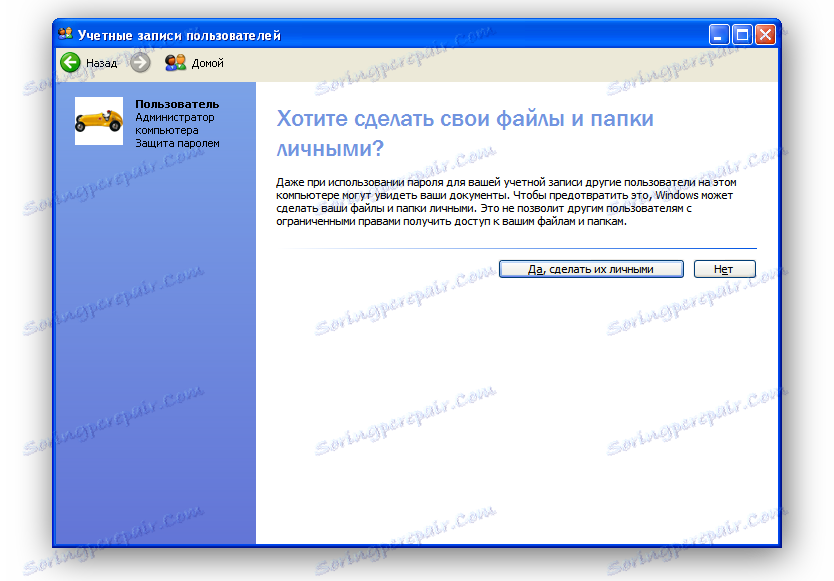
Тепер залишається закрити всі зайві вікна і перезавантажити комп'ютер.
Таким простим способом можна захистити свій комп'ютер від «зайвих очей». Більш того, якщо у вас є права адміністратора, то ви зможете створювати паролі і для інших користувачів комп'ютера. І не забувайте, що якщо ви хочете обмежити доступ до своїх документів, то зберігати їх варто в каталозі «Мої документи» або на робочому столі. Папки, які ви будите створювати на інших дисках, будуть загальнодоступними.